原始视频教程可能会使观众感到困惑。 有时,他们无法了解屏幕上发生的事情。 通过注释,您可以轻松地为您拥有的视频绘制一些线条、箭头、形状、标注等。 您现在需要注释视频吗? 您可以最大化工具并学习 如何在视频上绘画 借助我们在此处列出的绘图工具。 阅读完所有这些内容后,您可以选择您认为最适合您需要的一个。
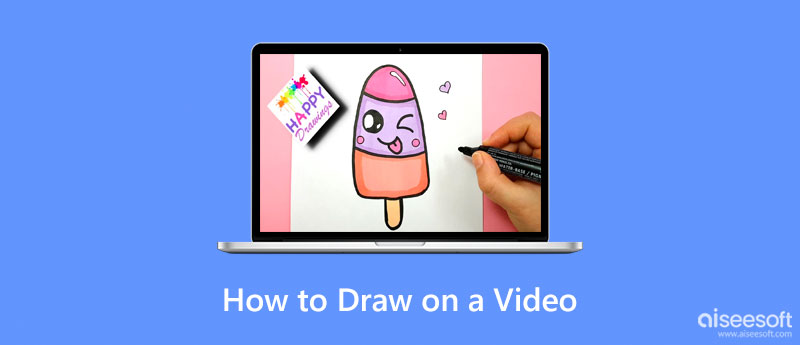
在学习如何在视频上绘画之前,您需要先了解可以使用哪些应用程序来绘画。 在这里,我们添加了一个简单的比较图表,以查看每个应用程序之间的差异,然后再阅读下面有关它们的更多信息。
| 特征 | Aiseesoft屏幕录影大师 | Aiseesoft视频转换大师 | 看 |
| 支持的平台 | Windows和Mac | Windows和Mac | 任何浏览器 |
| 支持多种深浅颜色 | 可以 | 可以 | 可以 |
| 呼出功能 | 可以 | 没有 | 没有 |
| 箭头 | 可以 | 没有 | 没有 |
| 添加文本 | 可以 | 可以 | 可以 |
| 视频绘图评级 | 4.5星级 | 4.0星级 | 4.0星级 |
根据上面列出的图表,让我们从最好的应用程序开始这篇文章,它是 Aiseesoft屏幕录影大师. 它的竞争力远远超过其他应用程序可以为您提供的,因为它具有范围广泛的注释工具,您可以使用这些工具在您正在创建的视频上绘图。 即使这是您第一次使用它,您也不会遇到太多麻烦,因为它有一个触摸友好的界面。 令人印象深刻吧? 选择此应用程序来绘制您拥有的视频不会出错。 因此,如果您对如何使用此应用绘制视频感兴趣,请按照下面提供的步骤操作。
使用 Aiseesoft 屏幕录像机在视频上绘制的步骤:
100% 安全。无广告。
100% 安全。无广告。
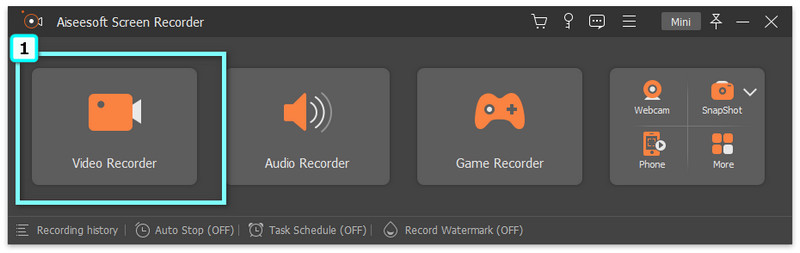
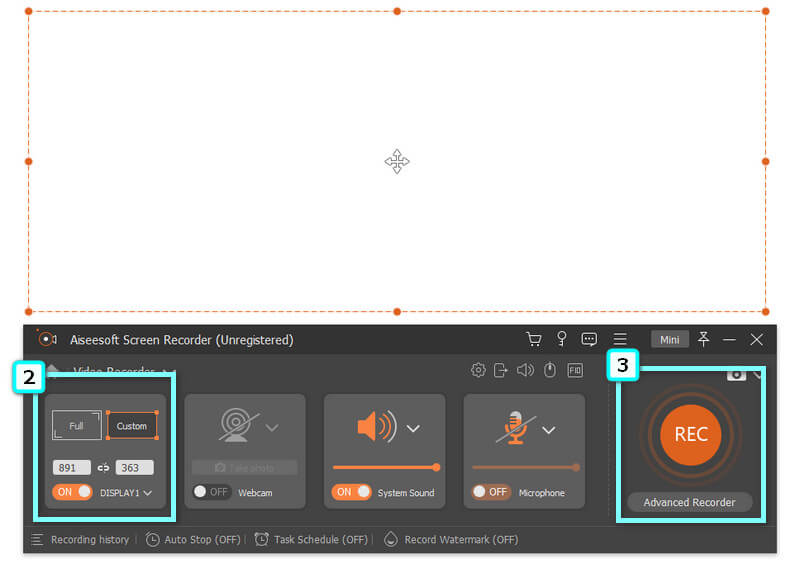
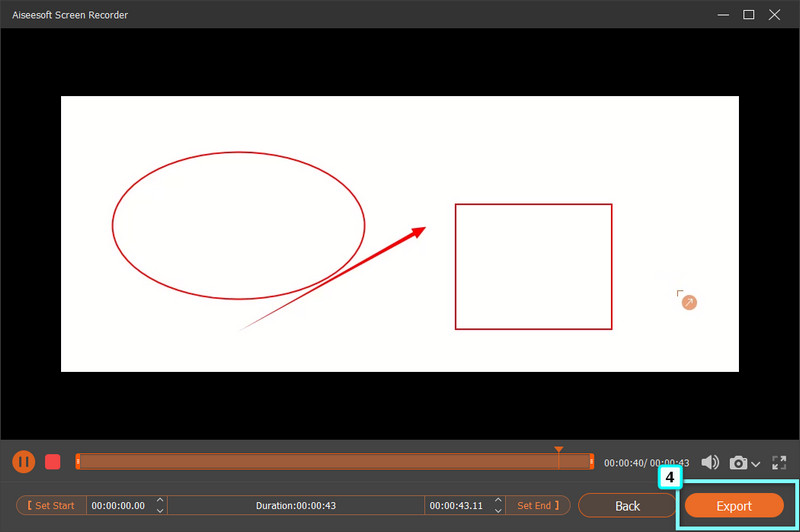
PROS
CONS
Aiseesoft视频转换大师 不是您可以使用的最好的注释应用程序,但该应用程序可以随时轻松地向视频添加文本。 这个应用程序被认为是终极的,因为它的视频解决方案,例如视频裁剪、速度控制器反转、修剪器、GIF 制作器等等。 总体而言,该应用程序立即提供了视频解决方案。 因此,如果您想使用该应用程序向您创建的视频添加文本,请按照以下步骤操作。
使用 Aiseesoft Video Converter Ultimate 在视频上添加文本的步骤:
100% 安全。无广告。
100% 安全。无广告。
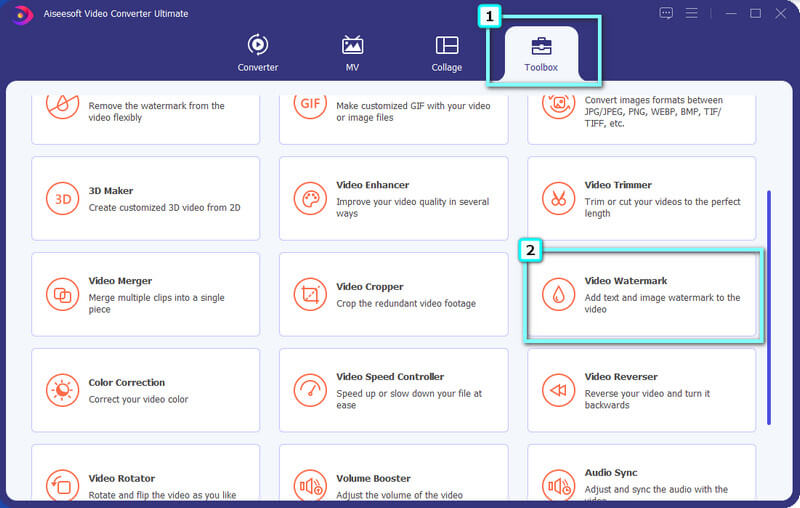
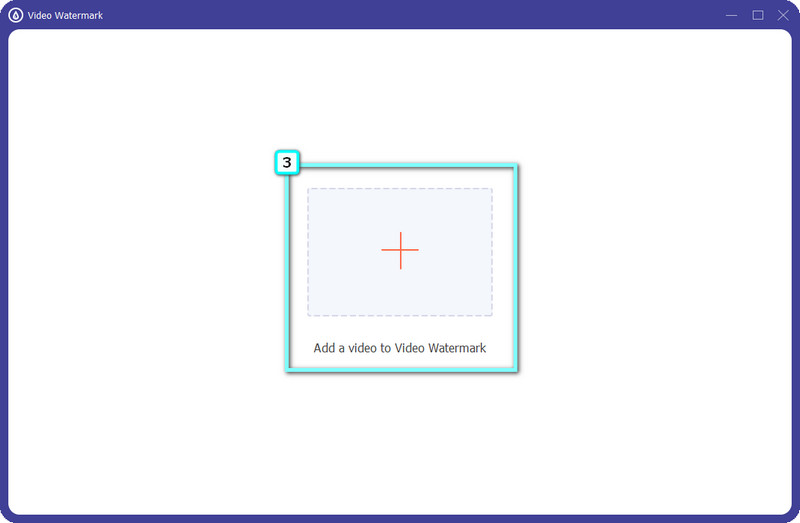
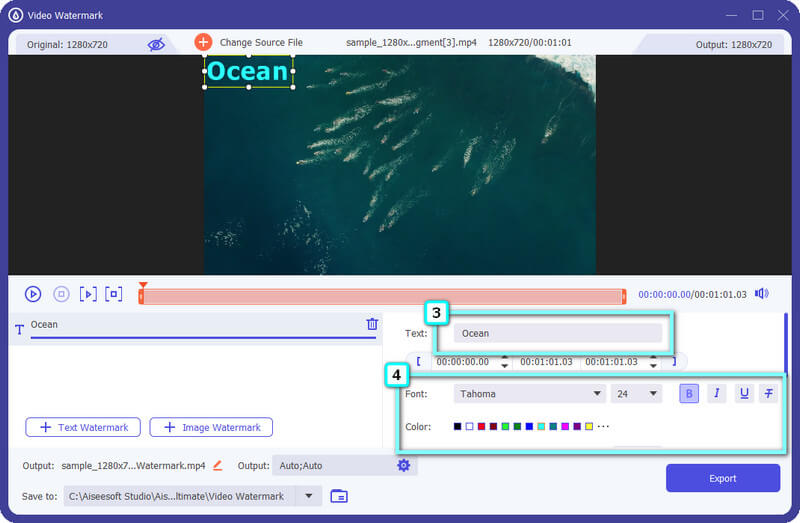
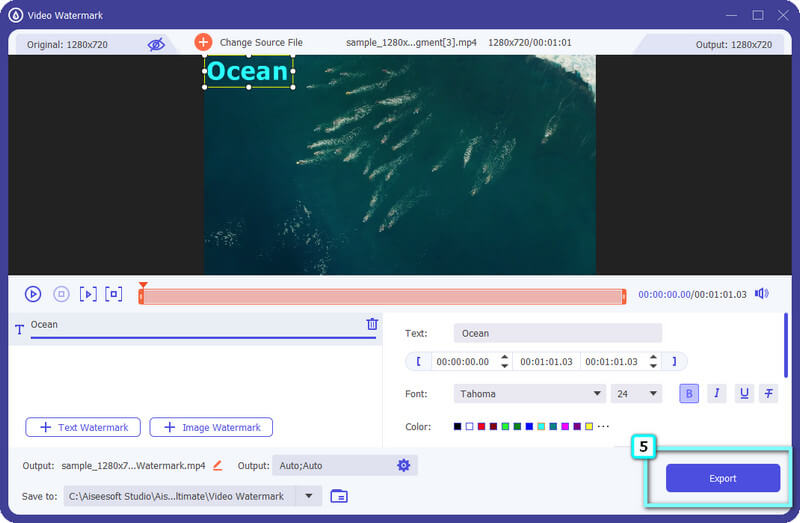
您想要达到的视频质量没有达到吗? 更好地提高视频质量的帮助下 视频质量增强器 在市场上。
PROS
CONS
如何为 iPhone 绘制视频? Veed.io 是一个便携式 Web 应用程序,您可以使用它向视频添加元素,例如绘图。 在这里,您不需要将应用程序下载到您的设备,因为它是基于网络的,但您需要的是互联网连接。 除了注释之外,该应用程序还允许用户创建可以轻松发布在不同社交媒体平台上的高档视频品牌。 即使您不是一个快速学习者,您仍然可以使用该应用程序进行视频编辑,我们可以教您如何使用该应用程序!
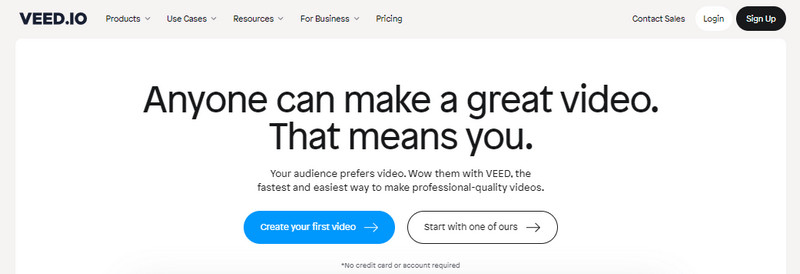
使用 Veed.io 在视频上绘图的步骤
PROS
CONS
在视频上绘画可以帮助用户吗?
是的,它可以帮助用户确定或指出这个人在说什么。 与没有注释的视频相比,在教程上画一些东西可以帮助您使视频更具交互性。 你应该在你制作的视频上添加交互式注释,这样用户就不会在按照你所说的步骤进行操作时遇到困难。
如何将照片转换为绘图?
将图像绘制到一张纸上需要技巧,但现在有一种数字方式可以帮助您轻松地绘制出自己的照片,那就是通过 将照片转换为绘图. 您可以在互联网上搜索以了解可以使用哪些应用程序轻松转换它。
如何为 Youtube 视频添加注释卡?
转到“编辑”菜单,然后从将出现在屏幕上的下拉菜单中单击“结束屏幕和注释”。 点击添加注释并选择要添加到视频的注释类型。 编辑该注释,然后单击发布以将最终输出保存在 Youtube 上。 学习 如何在 Youtube 上添加注释 制作视频很容易,尤其是如果您知道该怎么做的话。
结论
如何在视频上绘画? 即使您不具备编辑方面的专业知识,按照本文中的教程进行操作也可以帮助您成为视频绘图专家。 总而言之,最好的绘图工具是 Aiseesoft屏幕录影大师因为它具有绘图应用程序的全部功能,您可以在录制时将其最大化。 但是如果您不想下载它,您可以在网络上免费使用 VEED。 别忘了 Aiseesoft视频转换大师 用于向视频添加文本并转换您的需求。

Aiseesoft屏幕录像机是捕获任何活动(如在线视频,网络摄像头通话,Windows / Mac上的游戏)的最佳屏幕录像软件。
100% 安全。无广告。
100% 安全。无广告。